必剪加入ai人声的方法
时间:2023-01-12 09:03:23作者:极光下载站人气:153
必剪是一款很多小伙伴都在使用的剪辑软件,它是哔哩哔哩出品的视频剪辑工具,拥有海量的视频素材以及免费特效,使用起来十分的方便。在使用必剪软件时,有的小伙伴想要使用AI人声朗读自己在视频中添加的文本,但又不知道该怎么进行设置。其实这个操作很简单,我们先在视频剪辑页面中添加一个文本,然后完成文本内容的编辑,点击添加的文本我们在编辑选项一栏中点击文本朗读选项,就可以选择自己需要的AI人声以及语言了。有的小伙伴可能不清楚具体的操作方法,接下来小编就来和大家分享一下必剪加入ai人声的方法。

方法步骤
1、第一步,我们先打开电脑中的必剪软件,然后在软件页面中点击“开始创作”选项

2、第二步,进入创作页面之后,我们在本地素材库中点击“导入素材”选项
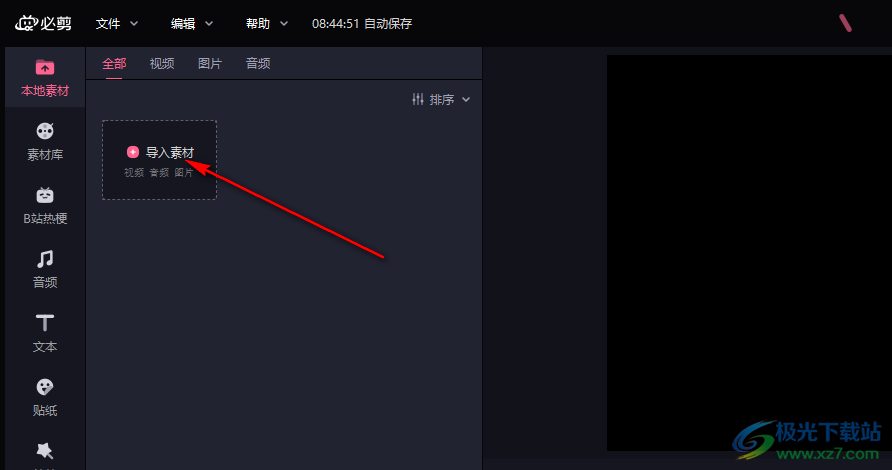
3、第三步,进入文件夹页面之后,我们在该页面中找到自己需要的素材文件,选中之后点击“确定”选项
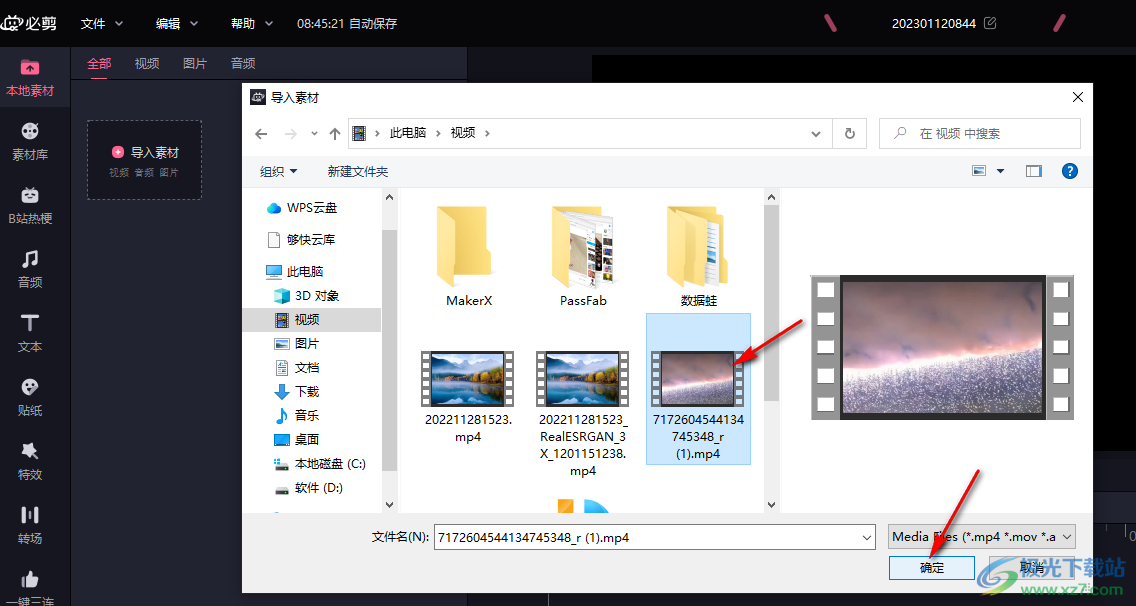
4、第四步,接着我们点击点击素材中的“+”图标,将视频素材添加到轨道中

5、第五步,添加好视频素材之后,我们点击“文本”选项,然后选择一个文本模板,将其添加到轨道中,再调整好文本在视频中的位置
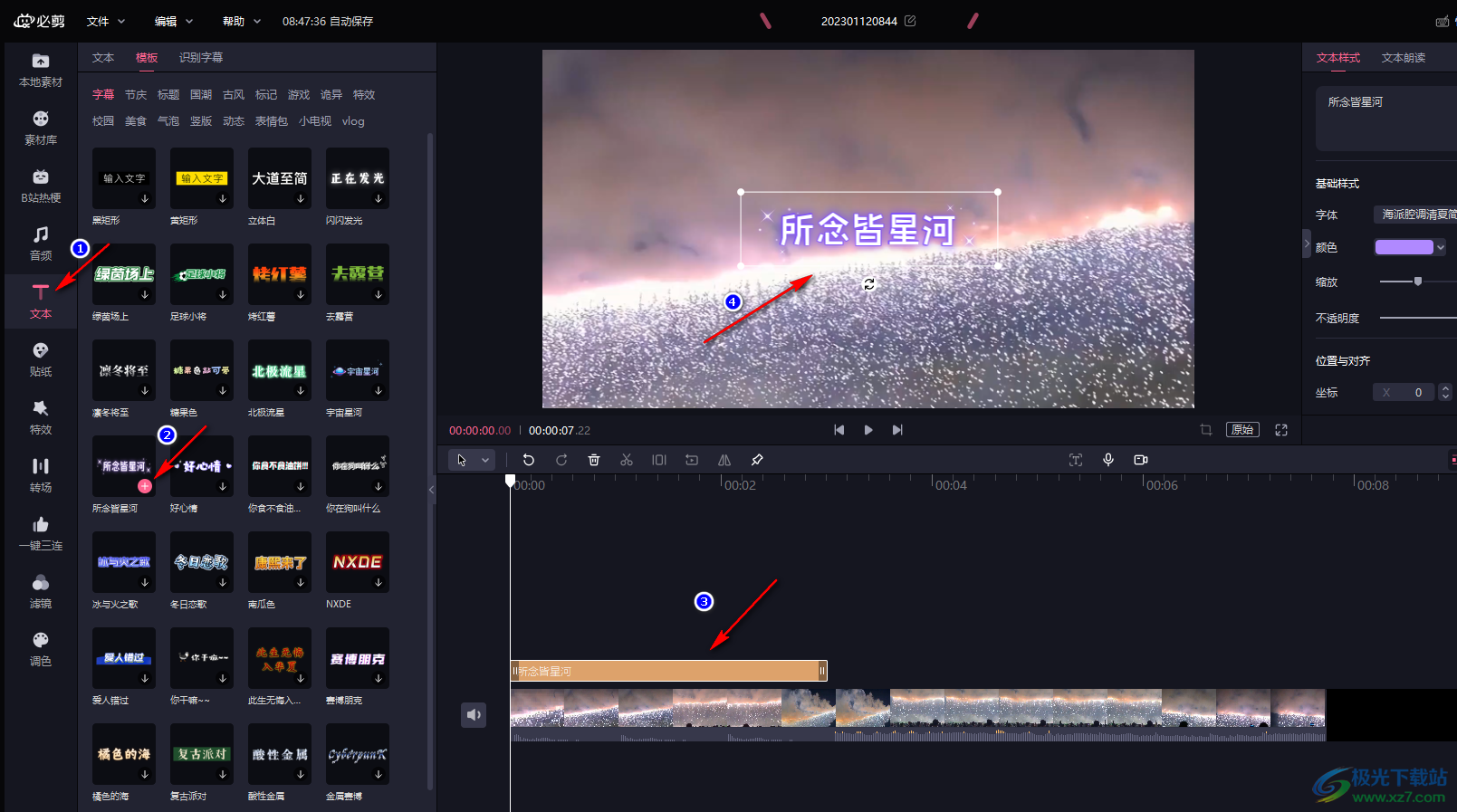
6、第六步,我们点击视频中的文本,然后在页面右上角输入文本内容,再完成文本的基本设置,然后点击“文本朗读”选项
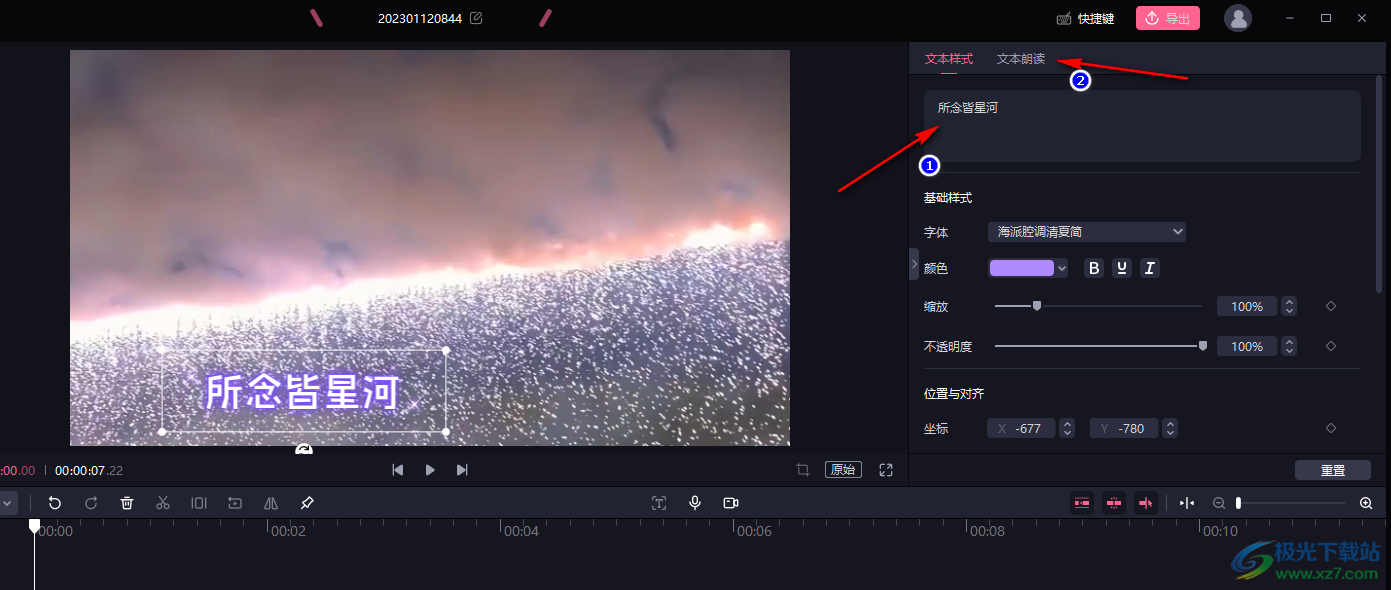
7、第七步,在文本朗读页面中,我们先设置好女声或男声,然后在页面中选择一个自己需要的声音风格
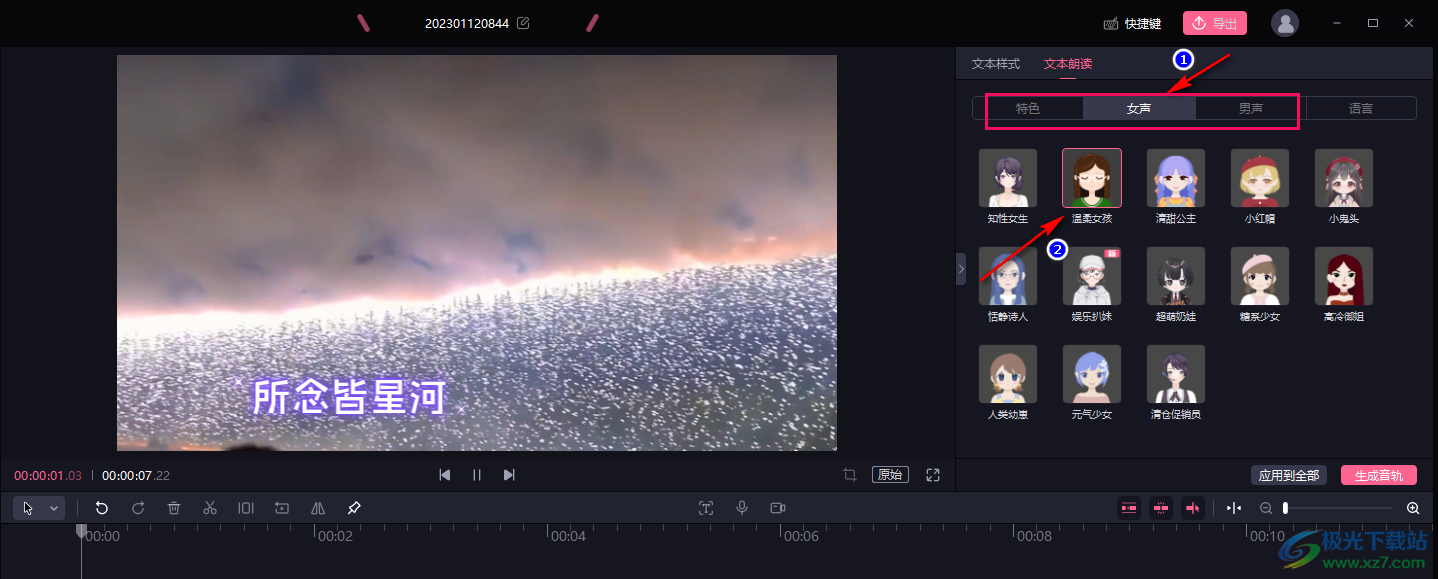
8、第八步,接着我们点击“语言”选项,然后在选项中选择一个自己需要的语言,接着点击右下角的“生成音轨”选项
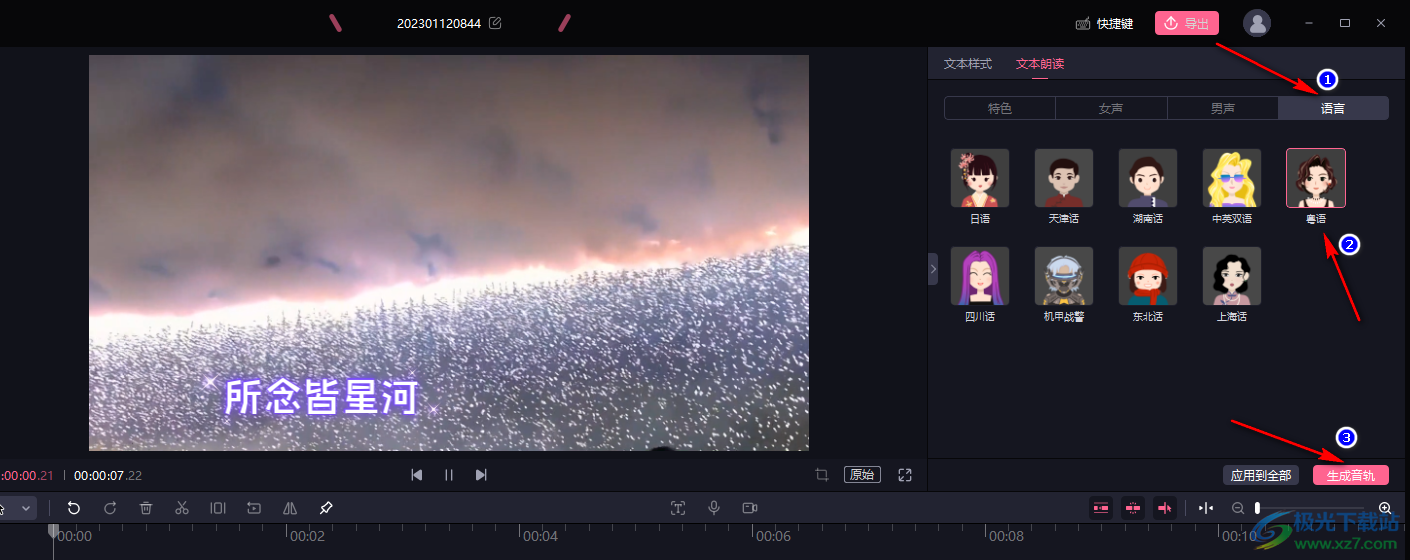
9、第九步,点击“生成音轨”选项之后,等待页面中出现文本朗读音轨已生成提示,然后在轨道页面中就可以看到文案生成的音轨了

以上就是小编整理总结出的关于必剪加入ai人声的方法,我们打开必剪软件,然后在软件页面中先添加视频,再添加文本,接着点击文本朗读选项,选择好自己需要的AI人声以及语言,最后点击生成音轨选项即可,感兴趣的小伙伴快去试试吧。
相关推荐
相关下载
热门阅览
- 1百度网盘分享密码暴力破解方法,怎么破解百度网盘加密链接
- 2keyshot6破解安装步骤-keyshot6破解安装教程
- 3apktool手机版使用教程-apktool使用方法
- 4mac版steam怎么设置中文 steam mac版设置中文教程
- 5抖音推荐怎么设置页面?抖音推荐界面重新设置教程
- 6电脑怎么开启VT 如何开启VT的详细教程!
- 7掌上英雄联盟怎么注销账号?掌上英雄联盟怎么退出登录
- 8rar文件怎么打开?如何打开rar格式文件
- 9掌上wegame怎么查别人战绩?掌上wegame怎么看别人英雄联盟战绩
- 10qq邮箱格式怎么写?qq邮箱格式是什么样的以及注册英文邮箱的方法
- 11怎么安装会声会影x7?会声会影x7安装教程
- 12Word文档中轻松实现两行对齐?word文档两行文字怎么对齐?

网友评论